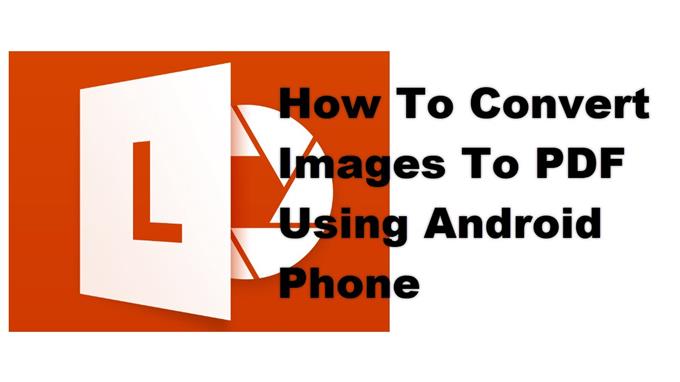Mit der Microsoft Office Lens-App können Sie Bilder auf einfache Weise mit einem Android-Gerät in PDF konvertieren. Dies kann kostenlos aus dem Google Play Store heruntergeladen werden und konvertiert Bilder in PDF-, Word- oder PowerPoint-Dateien, die in OneNote, OneDrive oder auf Ihrem Telefon gespeichert werden können.
Es gibt viele Dinge, die Ihr Android-Smartphone tun kann, um Sie bei Ihren täglichen Aufgaben zu unterstützen. Um die Funktionen weiter zu verbessern, können Sie Apps aus dem Google Play Store herunterladen. Es gibt Apps für fast alles, was Sie brauchen, von Produktivität, Unterhaltung, Musik und Spielen, um nur einige zu nennen.
Konvertieren Sie ein Bild mit Microsoft Office Lens auf Ihrem Android-Smartphone in eine PDF-Datei
Wenn Sie ein Bild mit Ihrem Telefon in eine PDF-Datei konvertieren möchten, können Sie dies am schnellsten mithilfe der Microsoft Office Lens-App tun. Neben PDFs wird das Bild auch in eine Word-Datei, eine OneNote-Datei oder eine PowerPoint-Datei konvertiert. Hier erfahren Sie, wie es geht.
Voraussetzung: Stellen Sie sicher, dass Sie die neueste Version der Microsoft Office Lens-App aus dem Google Play Store herunterladen.
Benötigte Zeit: 3 Minuten.
Konvertieren eines Bildes in PDF
- Öffnen Sie die Microsoft Office Lens-App.
Sie können dies tun, indem Sie vom Startbildschirm nach oben wischen und auf das App-Symbol tippen.

- Dokument auswählen.
Diese befindet sich am unteren Bildschirmrand unter dem Auslöser.

- Richten Sie die Kamera auf das Dokument und drücken Sie den Auslöser.
Dadurch wird das zu konvertierende Dokument gescannt.

- Passen Sie den Rand des gescannten Dokuments an und drücken Sie Bestätigen.
Dadurch wird das Erscheinungsbild des zu konvertierenden Dokuments endgültig festgelegt.

- Führen Sie zusätzliche Änderungen durch und tippen Sie anschließend auf Fertig.
Sie können Filter und Text hinzufügen, das gescannte Dokument zuschneiden oder drehen.

- Tippen Sie auf das PDF-Feld und dann auf Speichern.
Dadurch wird das Bild mit Ihrem Telefon als PDF-Datei konvertiert.

Nachdem Sie die oben aufgeführten Schritte ausgeführt haben, können Sie Bilder mit dem Android-Telefon erfolgreich in PDF konvertieren.
Besuchen Sie unseren androidhow Youtube Channel für weitere Videos zur Fehlerbehebung.
Lesen Sie auch:
- So verwenden Sie Google Lens zum Lösen von mathematischen Problemen